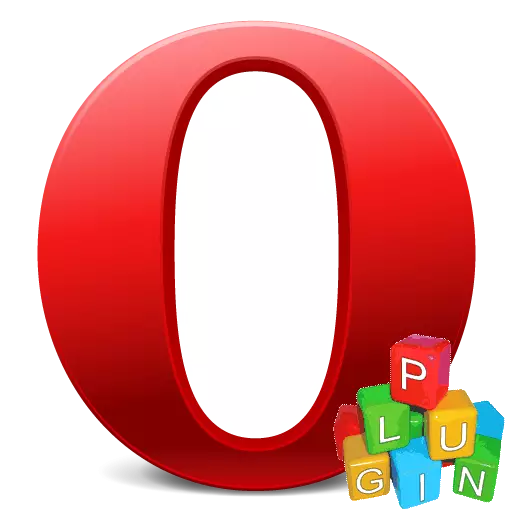
תוכניות רבות מסופקות עם תכונות נוספות בצורה של תוספות כי כמה משתמשים לא להשתמש בכלל, או הם נדירים מאוד. באופן טבעי, נוכחותם של פונקציות אלה משפיעה על המשקל של היישום, ומגבירה את העומס על מערכת ההפעלה. זה לא מפתיע כי כמה משתמשים מנסים למחוק או להשבית פריטים נוספים נוספים. בואו נגלה כיצד להסיר את הפלאגין בדפדפן האופרה.
להשבית תוסף
יש לציין כי בגירסאות החדשות של האופרה על מנוע מהבהב, הסרת תוספים לא מסופק בכלל. הם מוטבעים בתוכנית עצמה. אבל, באמת אין שום דרך לנטרל את העומס על המערכת מן האלמנטים האלה? אחרי הכל, גם אם הם בהחלט לא נחוץ למשתמש, אז תוספים ברירת המחדל הם השיקה. מתברר כי ניתן לכבות את התוספים. על ידי ביצוע הליך זה, תוכל להסיר לחלוטין את העומס במערכת, לאותו אופן שבו הוסר תוסף זה.
כדי להשבית plugins, אתה צריך ללכת לסעיף ניהול. המעבר יכול להתבצע דרך התפריט, אבל זה לא פשוט כמו שזה נראה במבט ראשון. אז, אנחנו עוברים את התפריט, עבור לפריט "כלים אחרים" ולאחר מכן לחץ על "הצג תפריט מפתח".
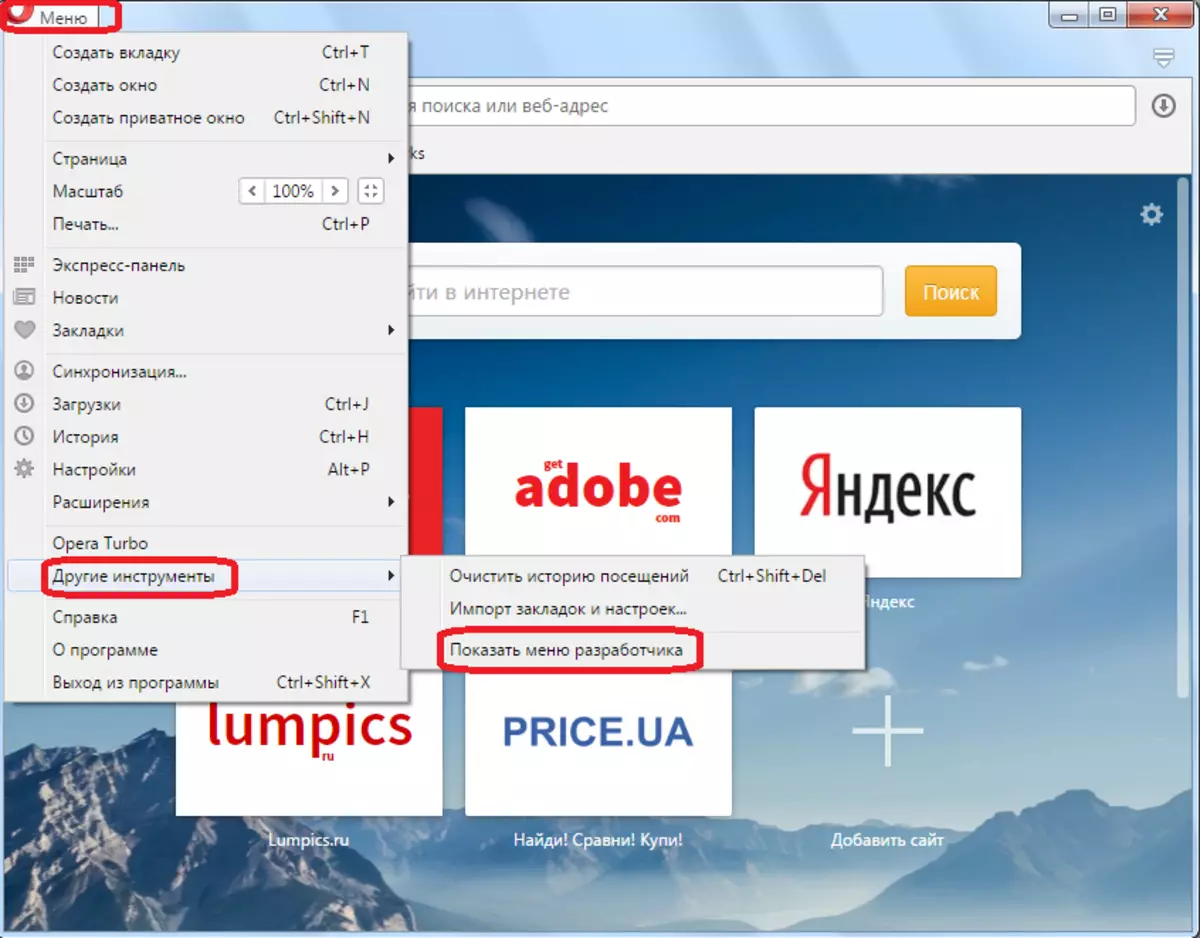
לאחר מכן, פריט נוסף "פיתוח" מופיע בתפריט הראשי של האופרה. עבור אליו ולאחר מכן בחר את הפריט "plugins" ברשימה שמופיעה.
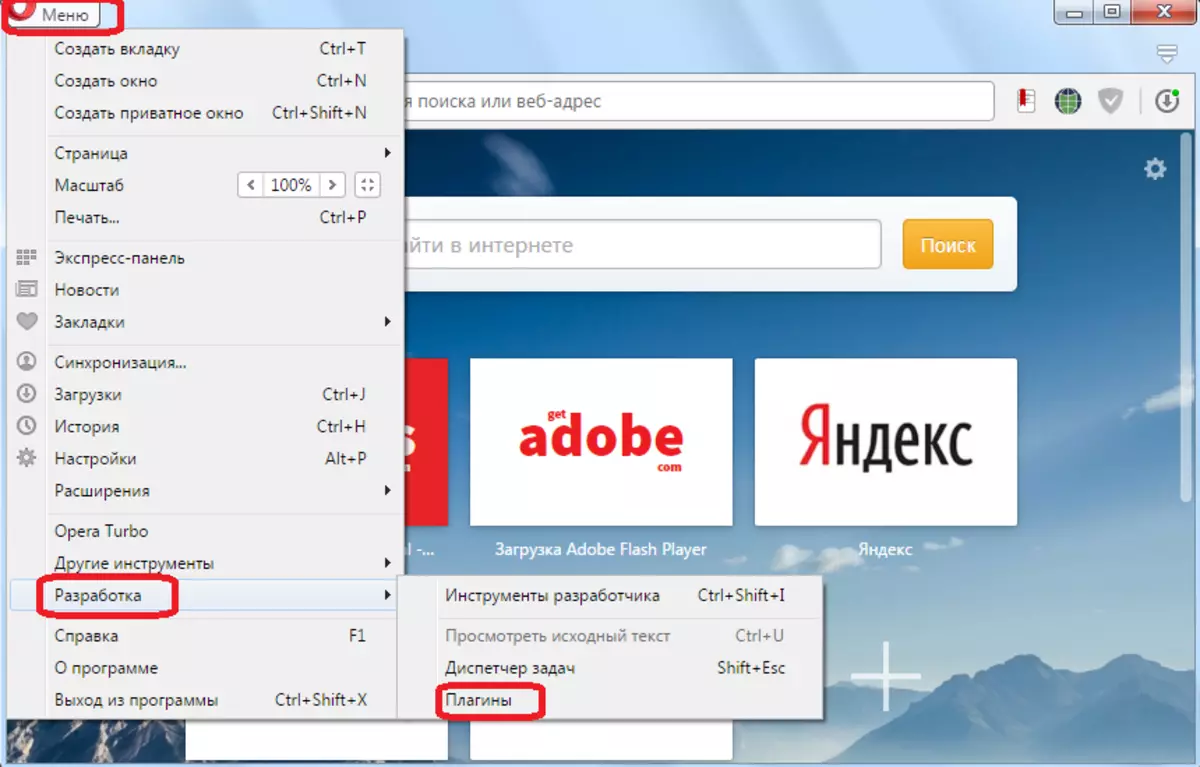
יש דרך מהירה יותר ללכת לסעיף התוסף. לשם כך, אתה רק צריך לנסוע לתוך שורת הכתובת של הביטוי הדפדפן "אופרה: תוספים", ולעשות מעבר. אחרי זה, אנחנו נופלים לתוך התוספות לנהל. כפי שאתה יכול לראות, תחת השם של כל התוספת יש כפתור עם הכתובת "השבת". כדי לכבות את הפלאגין, פשוט לחץ על זה.
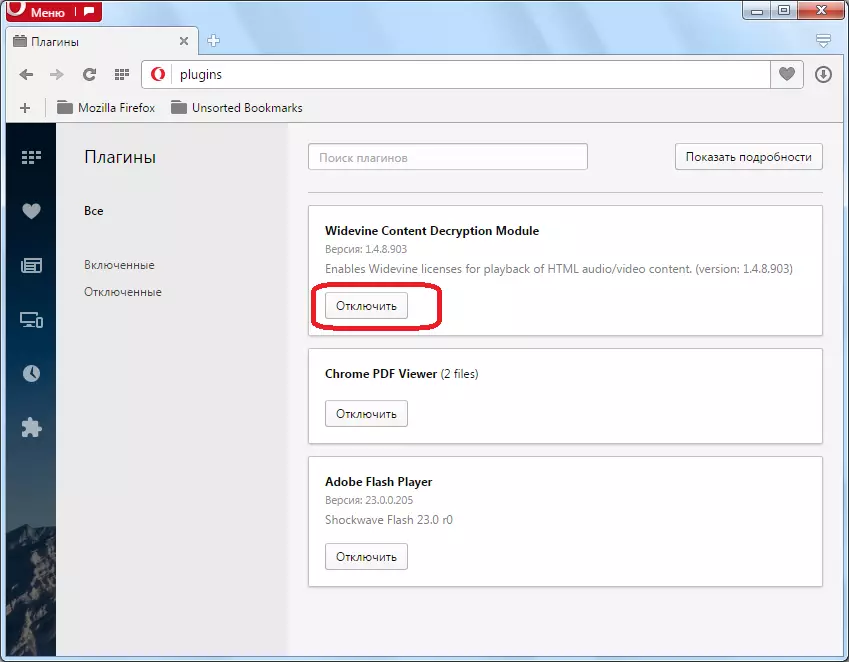
לאחר מכן, הפלאגין מופנה לסעיף "מושבת", ואינו טוען את המערכת. במקביל, תמיד ניתן להפעיל את התוסף שוב באותו אופן.
חָשׁוּב!
בגירסאות האחרונות של האופרה, החל מאופרה 44, מפתחי מנוע מהבהבים שבהם פועל הדפדפן שצוין, סירב להשתמש בסעיף נפרד עבור תוספות. עכשיו זה בלתי אפשרי להשבית לחלוטין plugins. אתה יכול רק לכבות את הפונקציות שלהם.
נכון לעכשיו, האופרה יש רק שלושה תוספים מובנים, ואת היכולת להוסיף באופן עצמאי אחרים בתוכנית לא מסופק:
- Videvine CDM;
- כרום PDF;
- נגן פלאש.
כדי לעבוד את הראשון של תוספים אלה, המשתמש לא יכול להשפיע על אף אחד, שכן כל אחת מההגדרות שלה אינן זמינות. אבל הפונקציות של שאר הנותרים יכולים להיות מושבתים. בואו נראה איך לעשות את זה.
- הקש על ALT + P מקלדת או לחץ על "תפריט" ולאחר מכן על "הגדרות".
- בהגדרות פועלות, המעבר לתחתית האתרים.
- קודם כל, אנו להבין את זה איך להשבית את פלאש Flash Plugin פונקציות. לכן, על ידי הולך "אתרים" סעיף, לחפש את "פלאש" בלוק. הגדר את המתג בבלוק זה ל "בלוק פלאש להתחיל באתרים". לפיכך, הפונקציה של התוסף שצוין יהיה למעשה מושבת.
- עכשיו אנו להבין את זה איך להשבית את הפונקציה PDF PDF Chrome. עבור אל האתרים הגדרות סעיף. איך לעשות זאת, תואר לעיל. בחלק התחתון של דף זה יש בלוק מסמכי PDF. בתוכו אתה צריך לבדוק את תיבת הסימון ליד "פתח קובץ PDF ביישום ברירת המחדל מותקן כדי להציג PDF". לאחר מכן, פונקציית התוסף "Chrome PDF" יושבת, וכאשר מעבר לדף אינטרנט המכיל PDF, המסמך יתחיל בתוכנית נפרדת שאינה קשורה לאופרה.
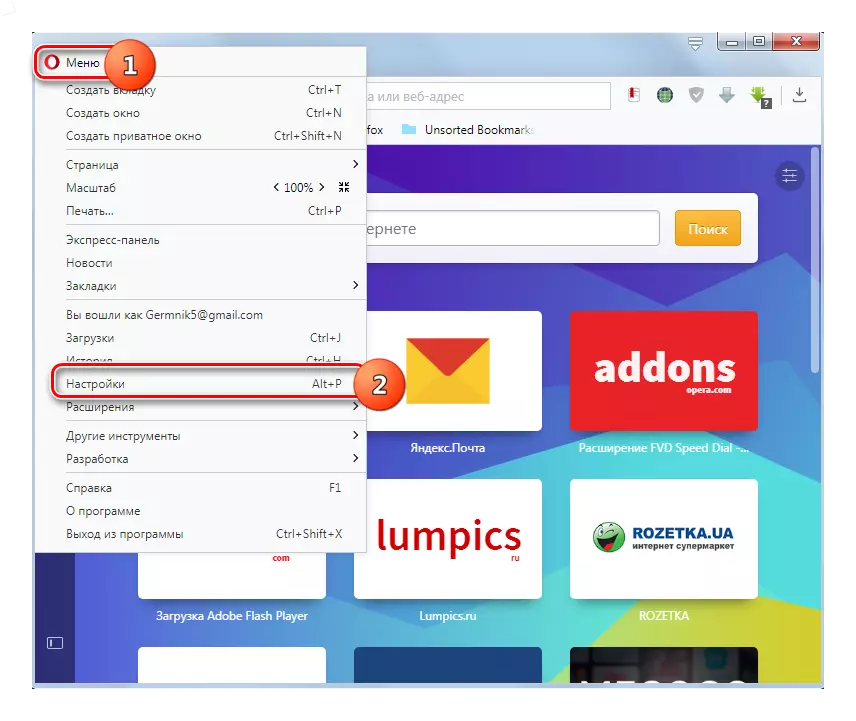
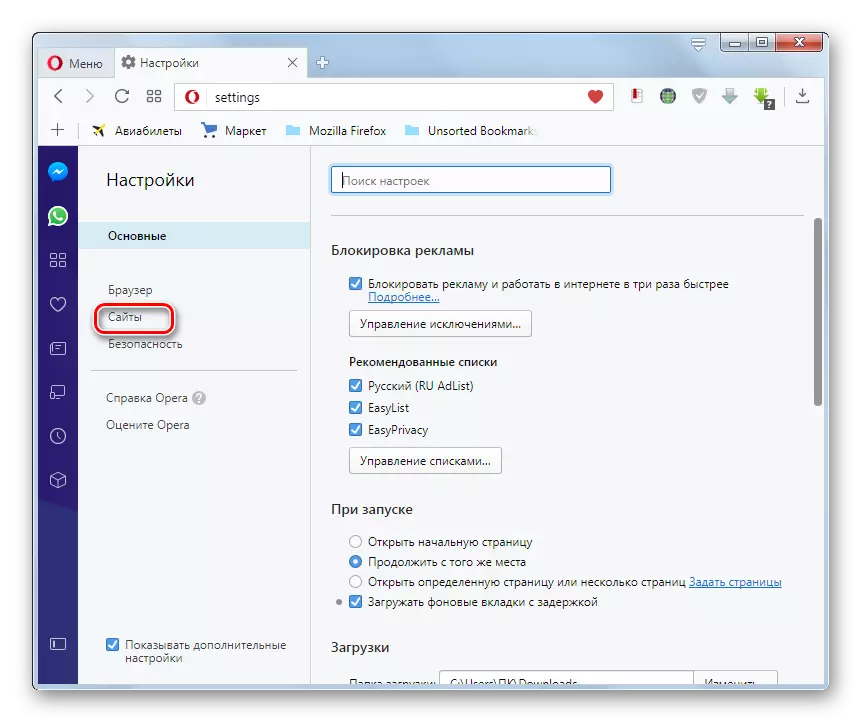
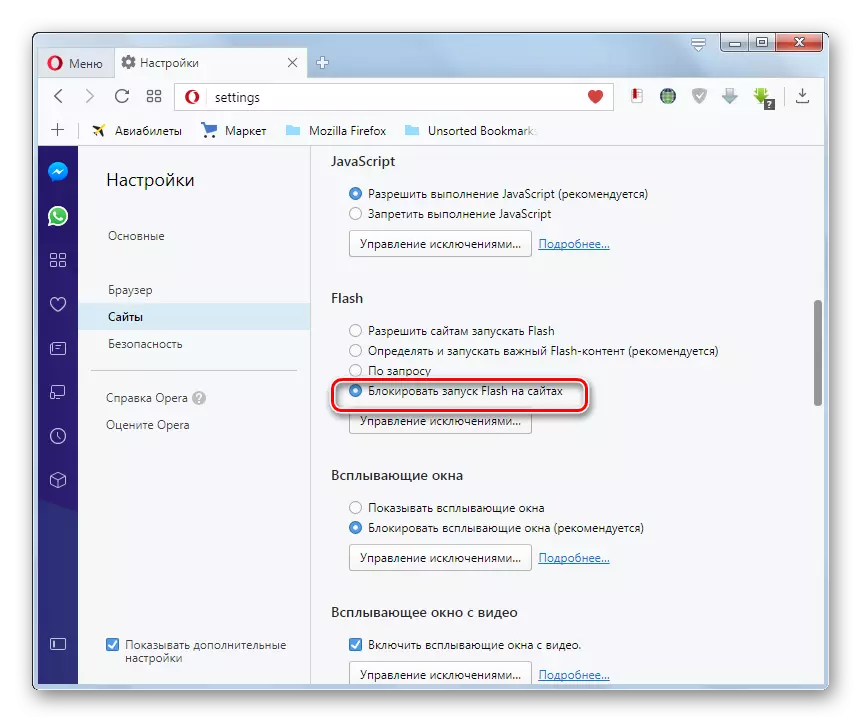
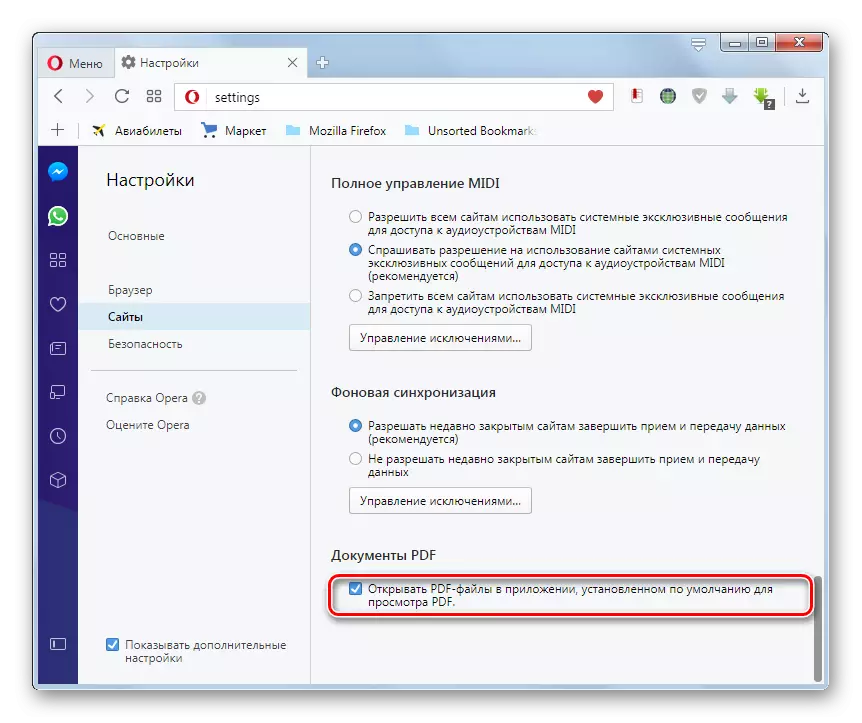
השבתת והסרת plugins בגירסאות ישנות יותר של האופרה
בדפדפני אופרה, לגרסה 12.18 כולל, אשר ממשיכה להשתמש במספר רב מספיק של משתמשים, יש הזדמנות לא רק כדי לסגור, אלא גם להסיר לחלוטין את התוספת. לשם כך, שוב הזן את הביטוי "אופרה: תוספים" בשורת הכתובת של הדפדפן, ועבור את זה. אנו נפתחים, כמו בפעם הקודמת, את התוספות לנהל. באותו אופן, על ידי לחיצה על הכתובת "השבת", ליד השם של הפלאגין, תוכל לבטל את כל הפריט.
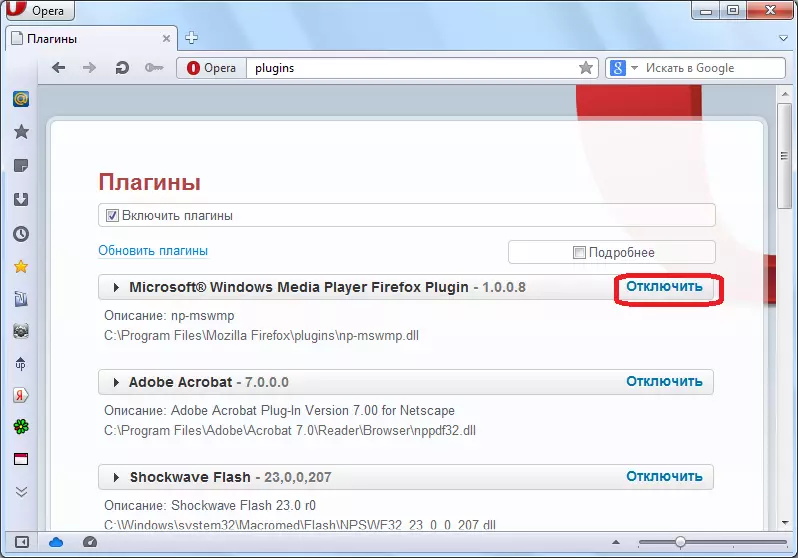
בנוסף, בחלק העליון של החלון, הסרת תיבת הסימון כדי "לאפשר plugins", תוכל לבצע כיבוי נפוץ.
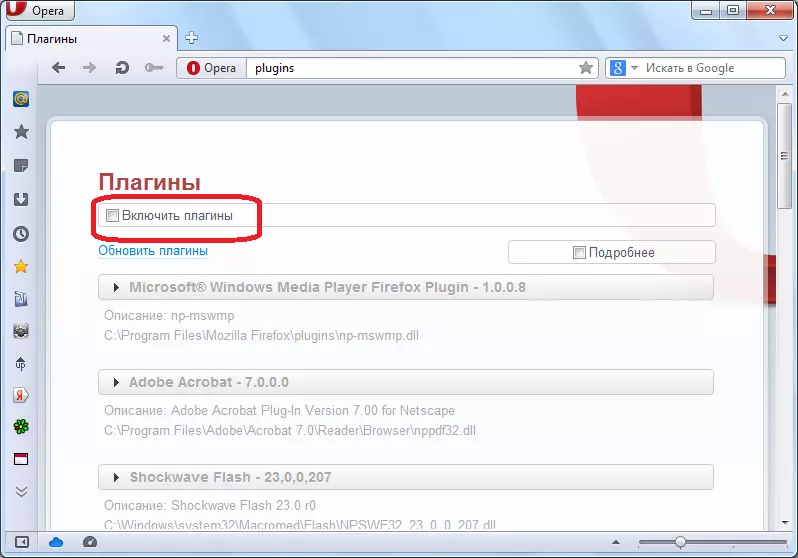
תחת השם של כל תוסף הוא הכתובת של האירוח שלה בדיסק הקשיח. והודעת, הם לא יכולים להיות ממוקמים בכלל בספריית האופרה, אבל בתיקיות האב.
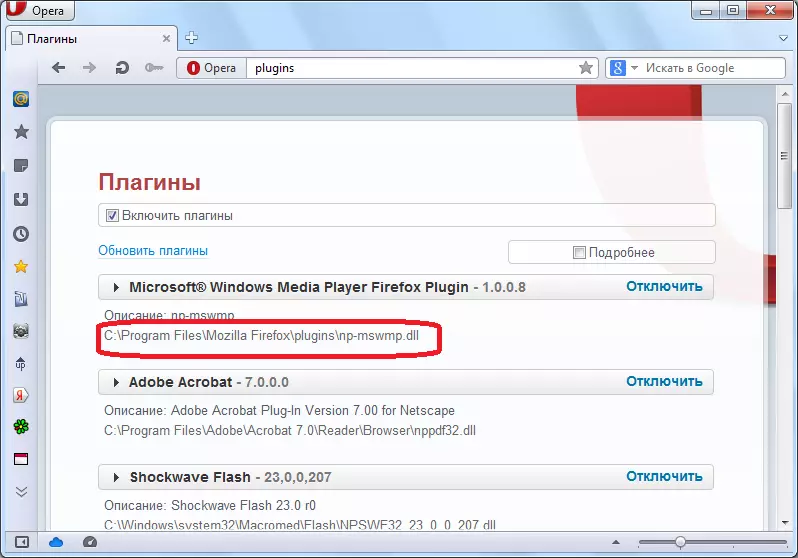
על מנת להסיר לחלוטין את התוסף מן האופרה, זה מספיק עם כל מנהל הקבצים ללכת לספרייה שצוינה, ולמחוק את קובץ התוספת.
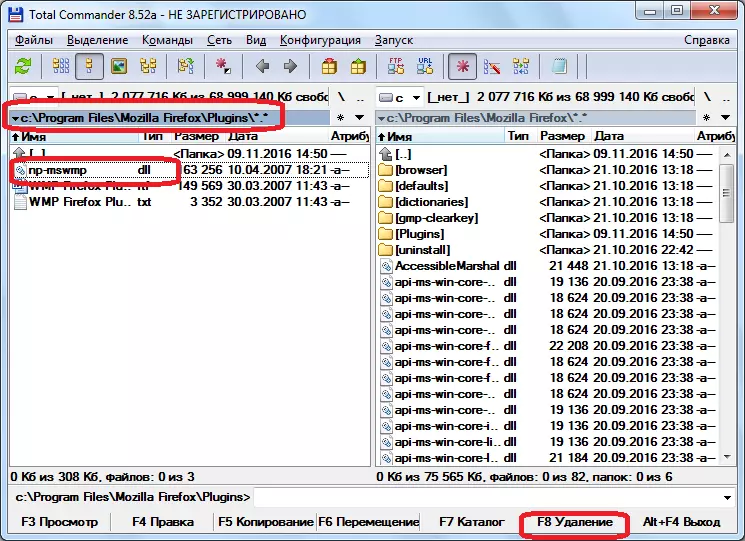
כפי שאתה יכול לראות, בגירסאות האחרונות של אופרה הדפדפן על מנוע מהבהב, אין אפשרות של הסרה מלאה של plugins. הם יכולים רק להיות מושבת חלקית. בגירסאות קודמות, ניתן היה להשלים למחיקה מלאה, אבל במקרה זה, לא באמצעות ממשק דפדפן האינטרנט, אבל על ידי מחיקה פיזית קבצים.
